在日常的办公中,excel是我们常用的工具,而其中的除法公式更是能帮助我们高效地进行数据处理。掌握好excel自动求除法公式及智能除法计算设置,能让工作变得轻松许多。
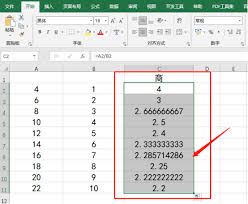
简单除法公式应用
在excel里,基本的除法公式很简单。比如我们要计算a列数据除以b列数据的结果,只需在需要显示结果的单元格中输入“=a1/b1”(假设数据在第一行),然后按下回车键,就能得到对应的商。如果数据较多,将鼠标移至该单元格右下角,待光标变为十字填充柄时,按住鼠标左键向下拖动,就能快速计算出整列的除法结果。
智能除法计算设置
绝对引用
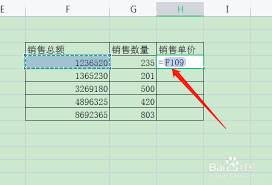
当我们在复制公式时,有时希望某些单元格的引用始终保持不变,这就用到绝对引用。比如公式“=a1/$b$1”,其中“$b$1”就是绝对引用。无论公式复制到哪里,对b1单元格的引用都不会改变。
错误值处理

在进行除法计算时,可能会遇到除数为零的情况,这时会出现错误值。我们可以通过if函数来进行智能处理。例如“=if(b1=0,"除数不能为零",a1/b1)”,这样当b1为零时,会显示“除数不能为零”,而不是错误值。
数据格式设置
计算出除法结果后,还可以根据需要设置数据格式。选中结果单元格,右键选择“设置单元格格式”,在“数字”选项卡中选择合适的格式,如保留几位小数等,让数据呈现更符合我们的需求。
通过合理运用excel自动求除法公式以及智能除法计算设置,我们能更加准确、高效地完成数据的除法运算,让工作中的数据处理变得更加得心应手,大大提升工作效率和质量。无论是财务人员计算比率,还是数据分析人员进行数据处理,这些技巧都能发挥重要作用。
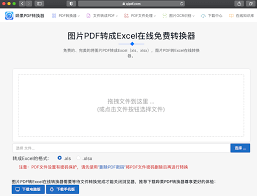
在日常工作和学习中,我们常常会遇到需要将pdf文件转换成excel格式的情况。比如处理财务报表、整理会议记录等。今天就来给大家分享一些免费将pdf转换成excel的方法。在线转换工具许多在线平台提供免费的pdf转excel服务。例如smallpdfer,它操作

在日常办公和学习中,我们常常会遇到需要将pdf文件转换成excel的情况。比如,从一份包含数据的pdf报告中提取信息,以便进行进一步的编辑和分析。下面就为大家详细介绍几种常见的pdf转excel的方法。在线转换工具许多在线平台提供了pdf转excel的功能。例
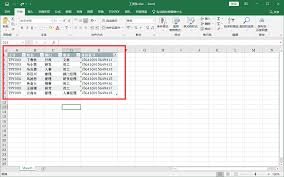
在日常办公中,我们常常会遇到需要将pdf文件转换为excel的情况。无论是整理数据、进行分析,还是进一步编辑,excel都能提供更便捷的操作环境。那么,如何将pdf档转excel呢?下面就为大家介绍几种实用的方法。在线转换工具如今,网络上有许多免费的在线转换工
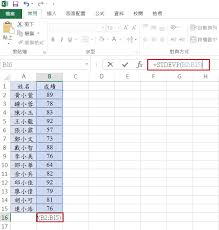
在excel中,标准差是衡量数据离散程度的重要统计量。它能帮助我们了解数据的分布情况,对于数据分析和决策具有重要意义。那么,excel标准差公式函数是什么呢?标准差的概念标准差反映了数据相对于平均值的分散程度。较小的标准差表示数据相对集中,较大的标准差则表示数
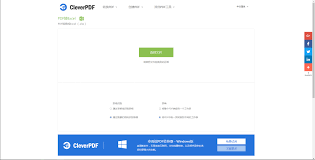
在日常办公和学习中,我们常常会遇到需要将pdf文件转换为excel文件的情况。比如,从一份pdf格式的报表中提取数据,整理到excel中进行进一步分析。今天,就来为大家分享几种免费把pdf转换成excel文件的方法。在线转换工具1.smallpdf:这是一款非
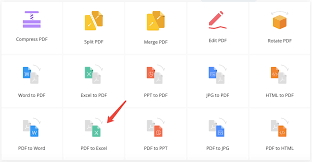
在日常工作和学习中,我们常常会遇到需要将pdf文件转换为excel表格的情况。有时候是为了编辑数据,有时候是为了进行数据分析,而免费的转换方法能帮我们节省不少成本。下面就来介绍几种免费将pdf转excel的方法。利用在线转换工具许多在线平台提供免费的pdf转e